ps里如何抠图?ps里抠图的常用工具分享
2024-01-03 14:22Photoshop的功能有许多,其中抠图功能是ps中不可缺少的重要功能,那么ps里抠图方法有哪些,在ps里怎样抠图呢?小编将以稿定设计的在线PS工具为例,分享ps里的抠图工具,讲解ps里如何抠图!
进入稿定设计,选择设计工具集,点击进入在线PS工具;
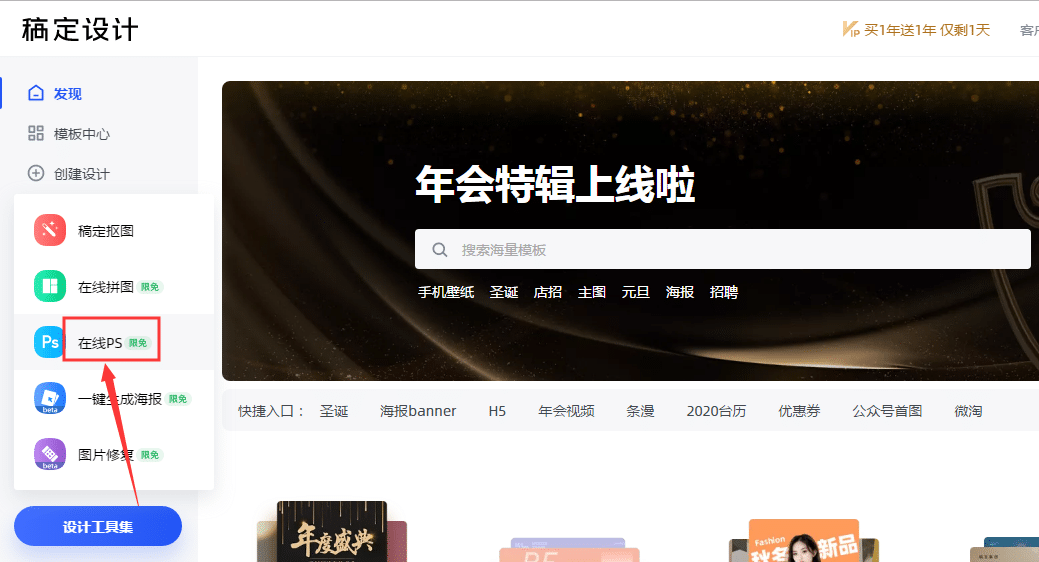
从电脑导入需要抠图的素材,或者新建画布;
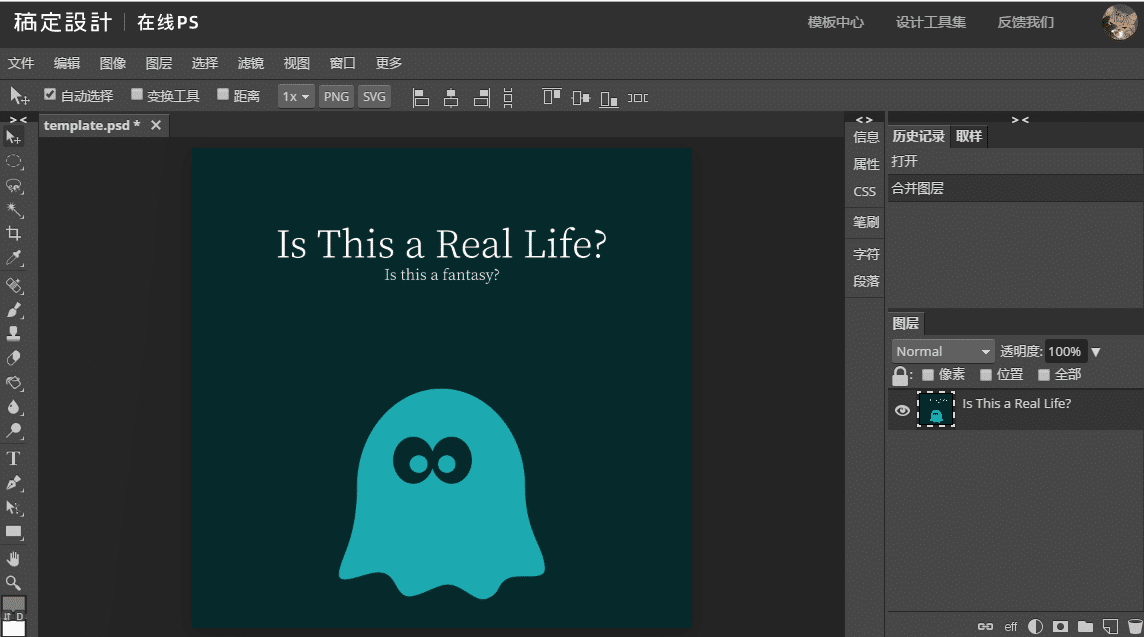
1、魔棒抠图:选择魔棒工具,设置素材容差值,数值越大可选颜色范围越广,反之数值越小可选颜色范围越小。
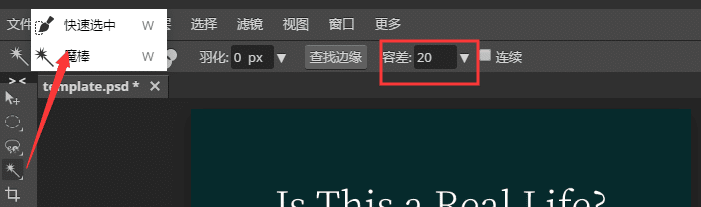
选中图层,点击画布,建立选区;
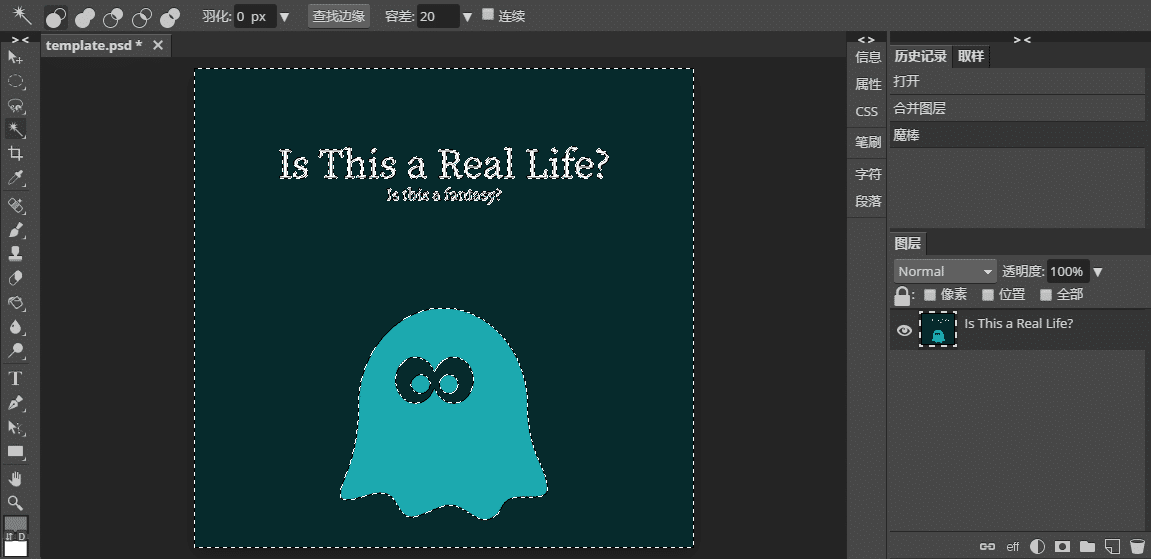
按住delete键,删除选区内的图层;按住ctrl+d,取消选区,抠图完成。
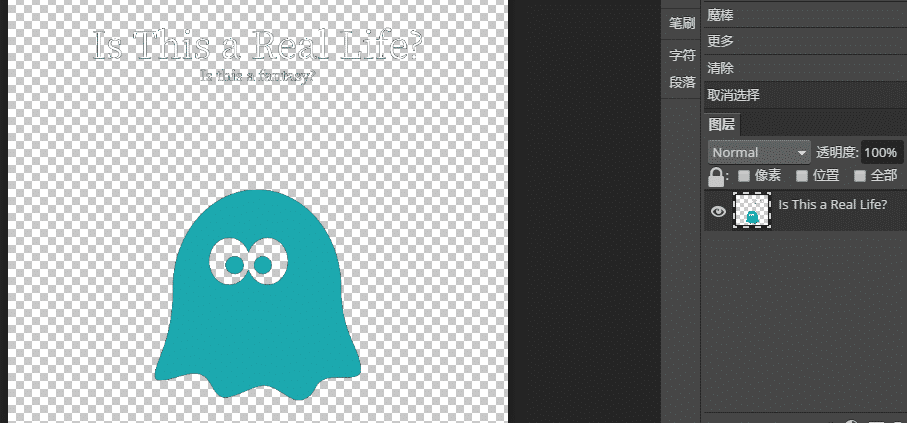
2、磁性套索工具:选择磁性套索,沿着素材的边缘拖动磁性套索工具,直至将素材完成封闭后自动形成选区。
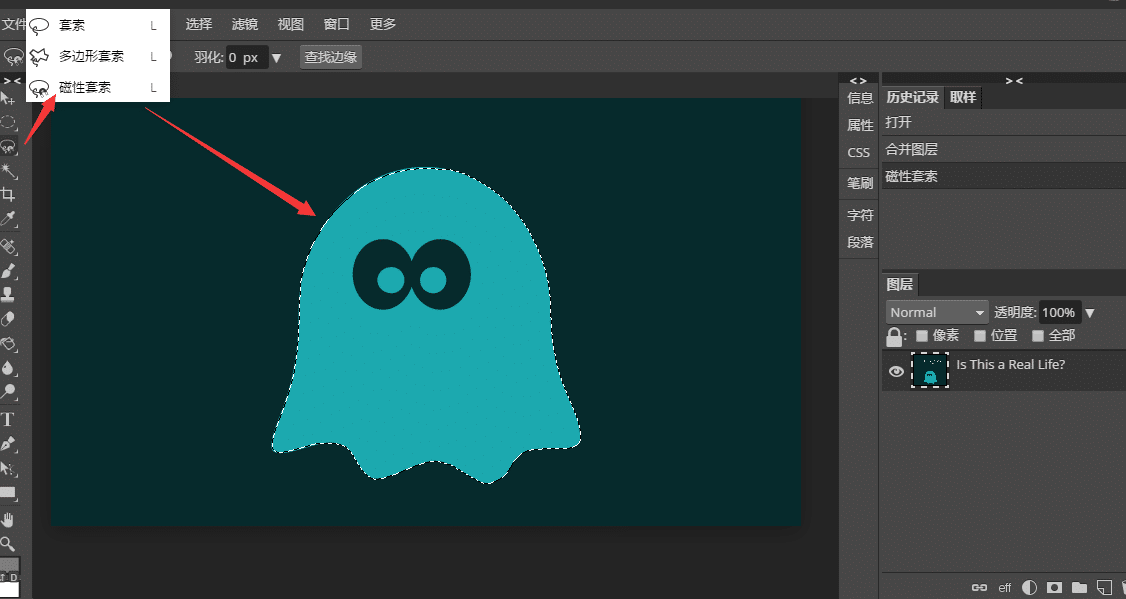
按住ctrl+J新建复制图层,抠图完成。
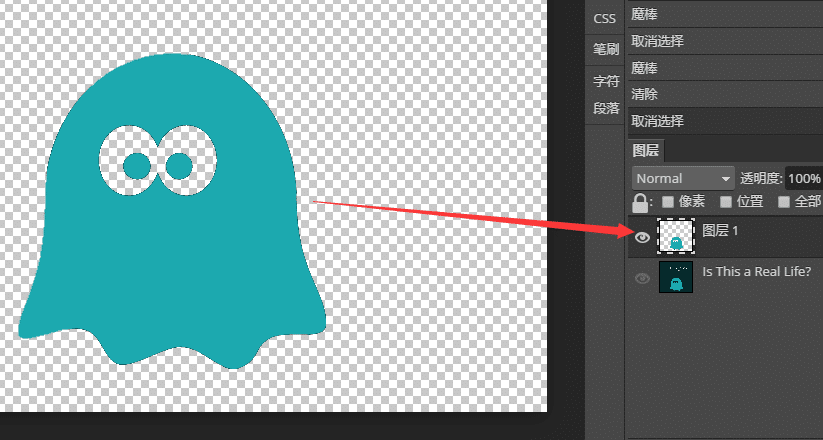
3、钢笔抠图:选择钢笔工具,用钢笔工具沿着素材轮廓添加锚点绘制路径,在钢笔工具状态下,按住空格键可移动锚点位置;按住ctrl可更改锚点两侧曲柄任意一侧的长度与方向,还可调节曲线弧度。
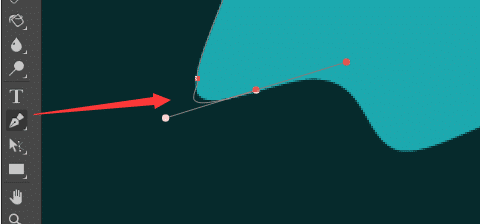
路径绘制完成之后,双击路径图层缩略图,为其添加任意颜色;按住ctrl键同时点击缩略图建立选区。选中原图层按住ctrl+J新建复制图层,保留新图层,抠图完成。
ps里面抠图就说到这里了,现在大家了解ps抠图工具及抠图方式了吗?稿定为大家还提供了更为操作简单、功能强大的在线抠图工具,感兴趣的就来稿定设计了解一下吧。
接下来看看
































